- 1 SSLBypass - 深度解析与应用指南
- 2发现地猛星的SR04官方文档教程是错的...这里分享一下本人的改进代码_csdn嘉立创地猛星
- 3Prompt Flow:开启LLM应用开发新纪元
- 4tinycc 最小的c编译器_tinycc 配置
- 5在Python中,f格式化字符串
- 6RAG 向量数据库:掌握 Elasticsearch 作为向量数据库的终极指南_elasticsearch向量数据库
- 7微信小程序中,自定义组件-组件的生命周期_微信小程序自定义组件 生命周期
- 8java如何让线程停止_面试题:Java中如何停止线程的方法
- 9<MySQL> 表的增删改查 - 基本查询_mysql数据库中,如何添加、查询、修改和删除数据表中的数据?
- 10jdbc连接遭遇RAC设备
最全Dev C++调试程序方法详解_devc++调试,2024C C++大厂面试知识分享
赞
踩
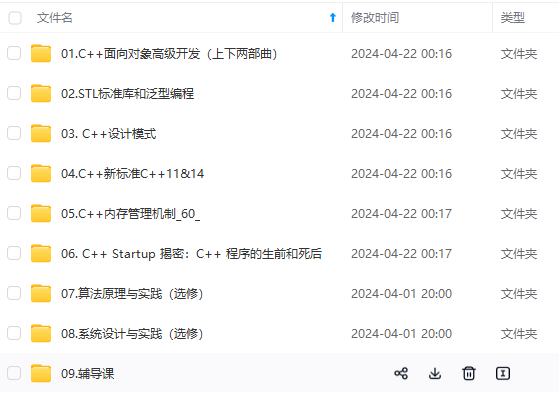
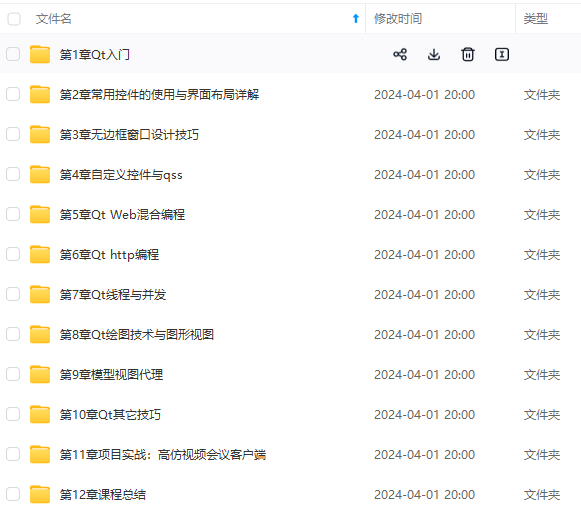
网上学习资料一大堆,但如果学到的知识不成体系,遇到问题时只是浅尝辄止,不再深入研究,那么很难做到真正的技术提升。
一个人可以走的很快,但一群人才能走的更远!不论你是正从事IT行业的老鸟或是对IT行业感兴趣的新人,都欢迎加入我们的的圈子(技术交流、学习资源、职场吐槽、大厂内推、面试辅导),让我们一起学习成长!
作为一款免费、开源的 C/C++ IDE,Dev C++ 内嵌 GCC 编译器和 GDB 调试器,既能编译、运行程序,也能调试程序。本节,我们以一段完整的 C 语言程序为例,系统地学一下如何用 Dev C++ 调试程序。
#include <stdio.h>
int add(int a,int b){
int c = a+b;
return c;
}
int main(){
int a=10,b=20;
int sum = add(a,b);
printf("sum = %d",sum);
return 0;
}
- 1
- 2
- 3
- 4
- 5
- 6
- 7
- 8
- 9
- 10
- 11
- 12
Dev C++调试程序
默认情况下,程序会瞬间从开头执行到结尾,除非中途出现错误(称为“运行时错误”,比如读写内存失败、数组越界等)。要想让程序暂停执行,就需要设置一个断点。
所谓断点(BreakPoint),可以简单地理解成障碍物,汽车遇到障碍物不能通行,程序遇到断点就会暂停执行。Dev C++ 给程序设置断点的方法很简单,想在哪一行代码处暂停执行,直接单击代码所在行的行号即可。例如:
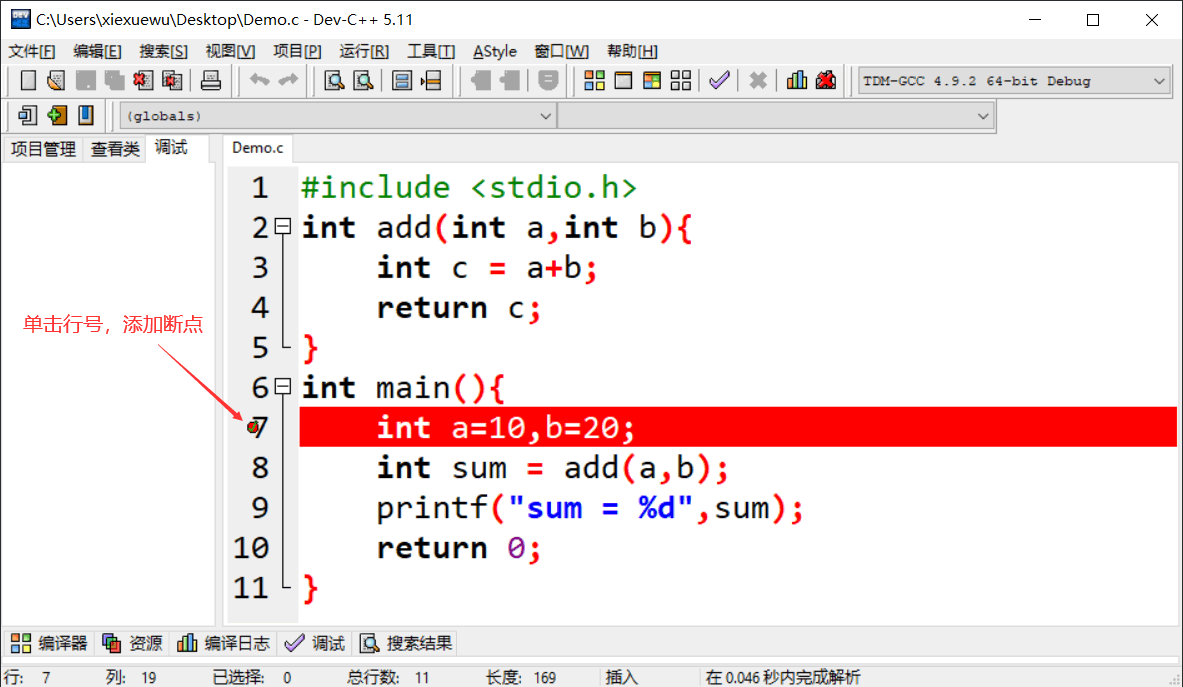
图 1 Dev C++添加断点
如上图所示,我们成功地在第 7 行代码处添加了一个断点。注意,以正常方式点击“编译运行”按钮(快捷键是 “Fn+F11”)运行程序,断点是不会生效的,只有点击“调试”按钮(快捷键是 Fn+F5)运行程序时才有效。
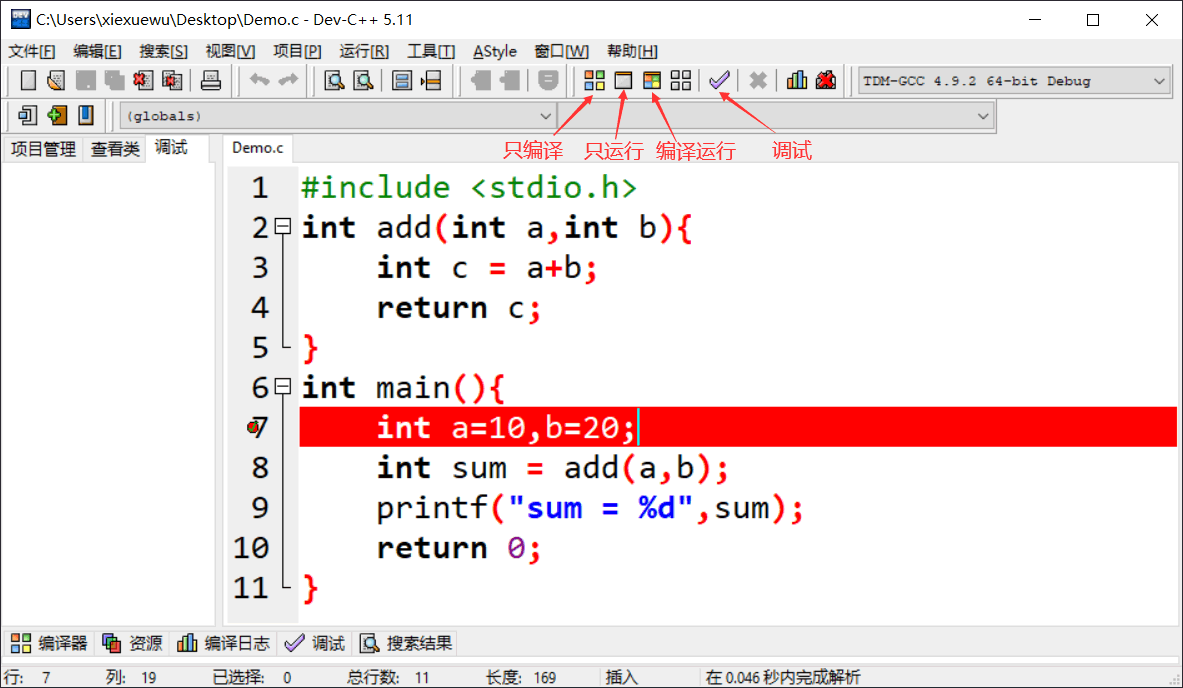
图 2 调试程序
注意,只有在“Debug”模式下才能使用调试功能,如图 2 所示,本节选用的是“TDM-GCC 4.9.2 64-bit Debug”模式。
点击“调试”按钮,或者按下快捷键“Fn+F5”,程序开始执行,直到第 7 行代码处(当前行代码尚未运行)暂停,如下所示:
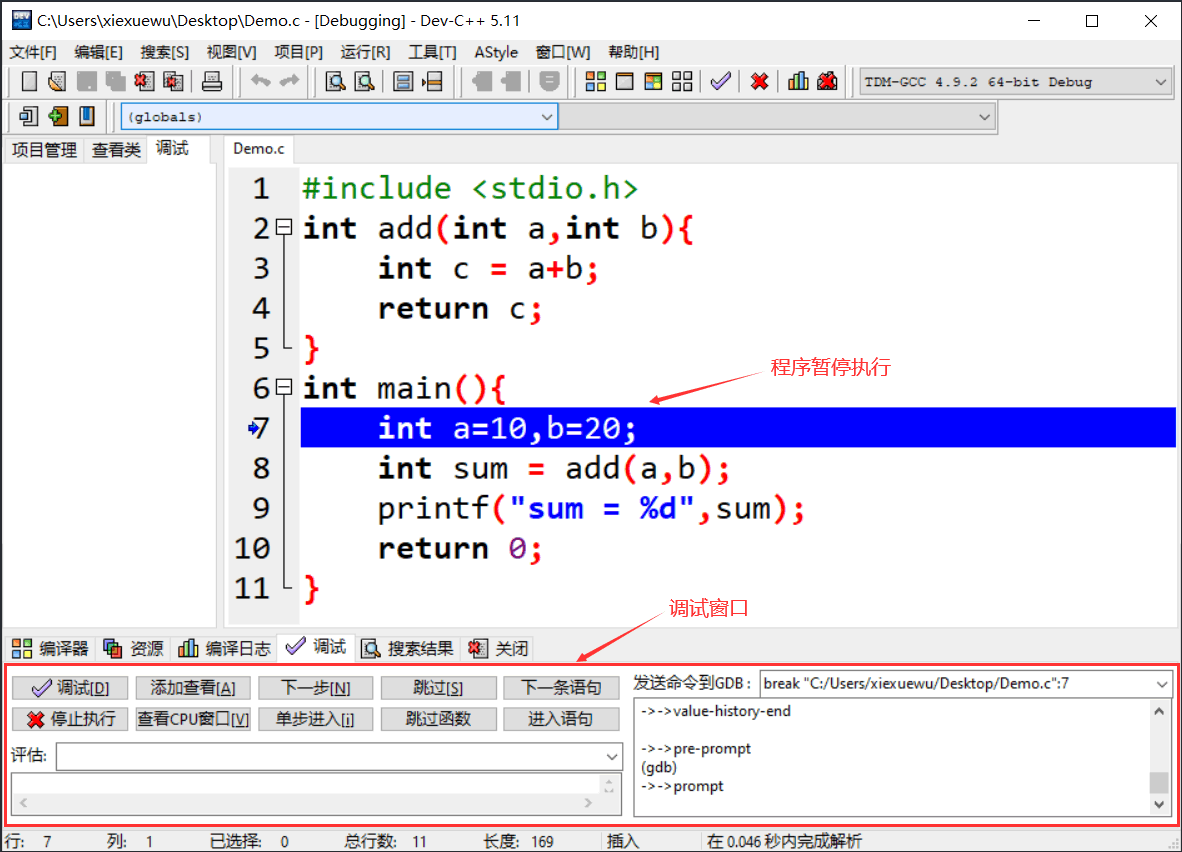
图 3 断点发挥作用
当程序暂时执行时,借助调试窗口中的按钮可以查看某些变量的值,还可以控制编译器继续往下执行程序。整个调试窗口中,常用的按钮以及含义分别是:
- 添加查看:查看某个变量的值,还可以看到值的变化情况;
- 下一步:控制编译器向下执行一行语句;
- 单步进入:功能和“下一步”按钮类似,不同之处在于,当程序中调用某个自定义的函数时,此按钮可以进入到函数内部,继续调试函数内部的代码,而 “下一步” 按钮不会;
- 跳过:继续执行程序,遇到下一个断点暂停执行;
- 停止执行:停止调试程序。
举个例子,点击“添加查看”按钮监视变量 sum 值的变化情况,添加之后如下图所示:
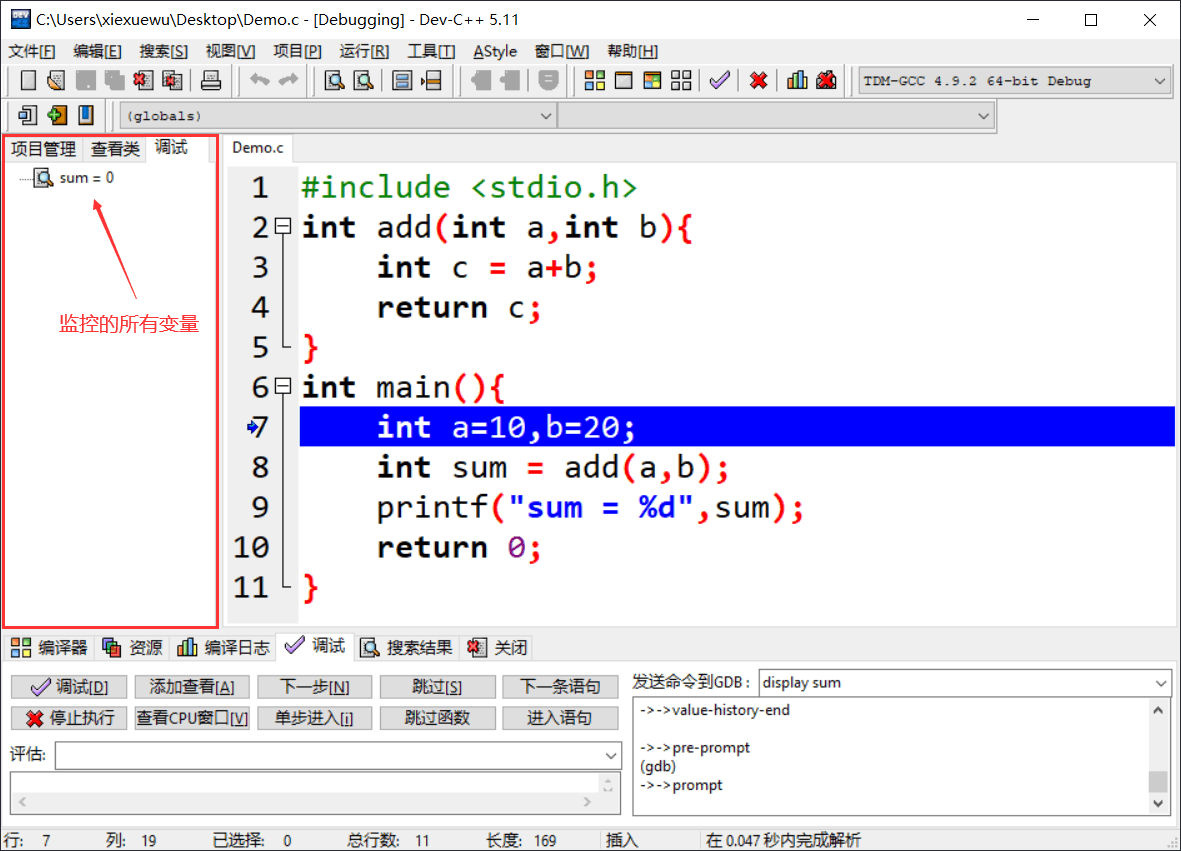
图 4 添加要监控的变量
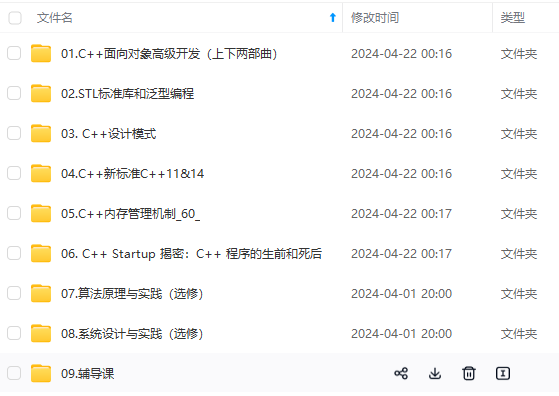
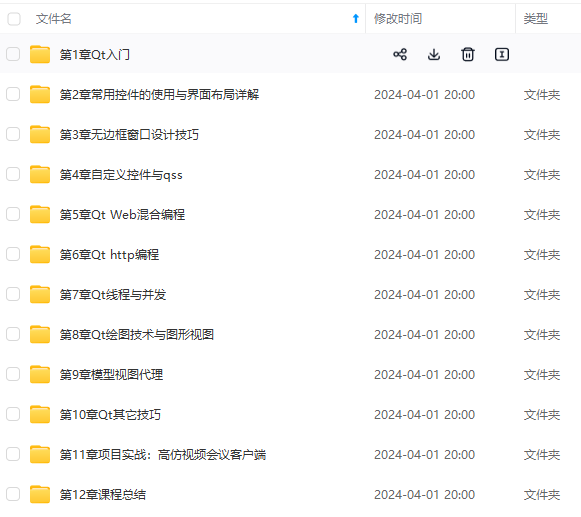
网上学习资料一大堆,但如果学到的知识不成体系,遇到问题时只是浅尝辄止,不再深入研究,那么很难做到真正的技术提升。
一个人可以走的很快,但一群人才能走的更远!不论你是正从事IT行业的老鸟或是对IT行业感兴趣的新人,都欢迎加入我们的的圈子(技术交流、学习资源、职场吐槽、大厂内推、面试辅导),让我们一起学习成长!
很快,但一群人才能走的更远!不论你是正从事IT行业的老鸟或是对IT行业感兴趣的新人,都欢迎加入我们的的圈子(技术交流、学习资源、职场吐槽、大厂内推、面试辅导),让我们一起学习成长!**



